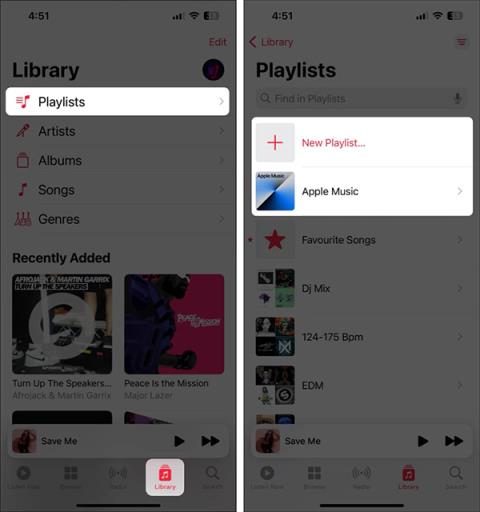iOS 17 lisää Apple Musiciin paljon uusia ja mielenkiintoisia ominaisuuksia, kuten yhteistyösoittolistojen luomisen. Apple Musicin yhteistyösoittolistojen avulla voit lisätä, poistaa tai järjestää uudelleen kappaleita ihmisten kanssa, joilla on pääsy albumeihisi. Tämän ominaisuuden ansiosta Apple Musicin soittolistat ovat mielenkiintoisempia, kun nautit erilaisista musiikkityyleistä. Alla on ohjeet yhteistyösoittolistojen luomiseen Apple Musicissa.
Ohjeet yhteistyösoittolistojen luomiseen Apple Musicissa
Vaihe 1:
Avaa Apple Music -sovellus, napsauta Kirjasto-välilehteä ja napsauta sitten Soittolistat . Vaihda uuteen käyttöliittymään, luo uusi soittolista tai valitse olemassa oleva soittolista.
Vaihe 2:
Napsautamme soittolistan käyttöliittymässä kolmen pisteen kuvaketta ja valitsemme sitten näytettävästä luettelosta Yhteistyötä tehdäksesi yhteistyötä. Näytä alla oleva vaihtoehto, aktivoi Hyväksy yhteiskäyttäjät, jos haluat hyväksyä osallistujat, ja napsauta sitten Napauta Aloita yhteistyö . Näyttää vaihtoehdot tämän soittolistan jakamiseksi ihmisten kanssa, jotka haluavat tehdä yhteistyötä.
Kun olet luonut Apple Musicin yhteissoittolistan, voit lisätä jonkun soittolistaan, poistaa olemassa olevia yhteistyökumppaneita tai lopettaa soittolistan jakamisen.

Kuinka muokata jäseniä osallistumaan Apple Musicin yhteiskäyttösoittolistoihin
Vaihe 1:
Napsauta ensin yhteistyösoittolistaa, jonka jäseniä haluamme muokata. Napsauta sitten yhteistyökuvaketta näytön oikeassa kulmassa. Seuraavaksi käyttäjä päättää jakaa linkin tai QR-koodin lähettääkseen muille.

Vaihe 2:
Kun joku haluaa osallistua Apple Musicin yhteiskäyttösoittolistaan, vihreä painike on hyväksyä pyyntö ja lisätä yhteiskäyttäjiä, punainen painike on hylätä pyyntö ja poistaa yhteiskäyttäjiä.
Jos haluat lopettaa soittolistan jakamisen , voit napauttaa Pysäytä.